Oglejte si, kaj narediti, če pri lepljenju v mapo »Print Screen« Slikar. Za drugo pomoč Slikar lahko objavite vprašanja ali spremljate razprave na forumih skupnosti Microsoft Community.
Poskusite Slikar v Windows 11! Posodobljen je bil tako, da se ujema z novo vizualno zasnovo Windows 11 in ima poenostavljeno orodno vrstico ter izboljšane barvne odseke in orodja za besedilo.
V iskalno polje zraven začetnega menija v opravilni vrstici vnesite slikar in nato na seznamu rezultatov izberite Slikar.
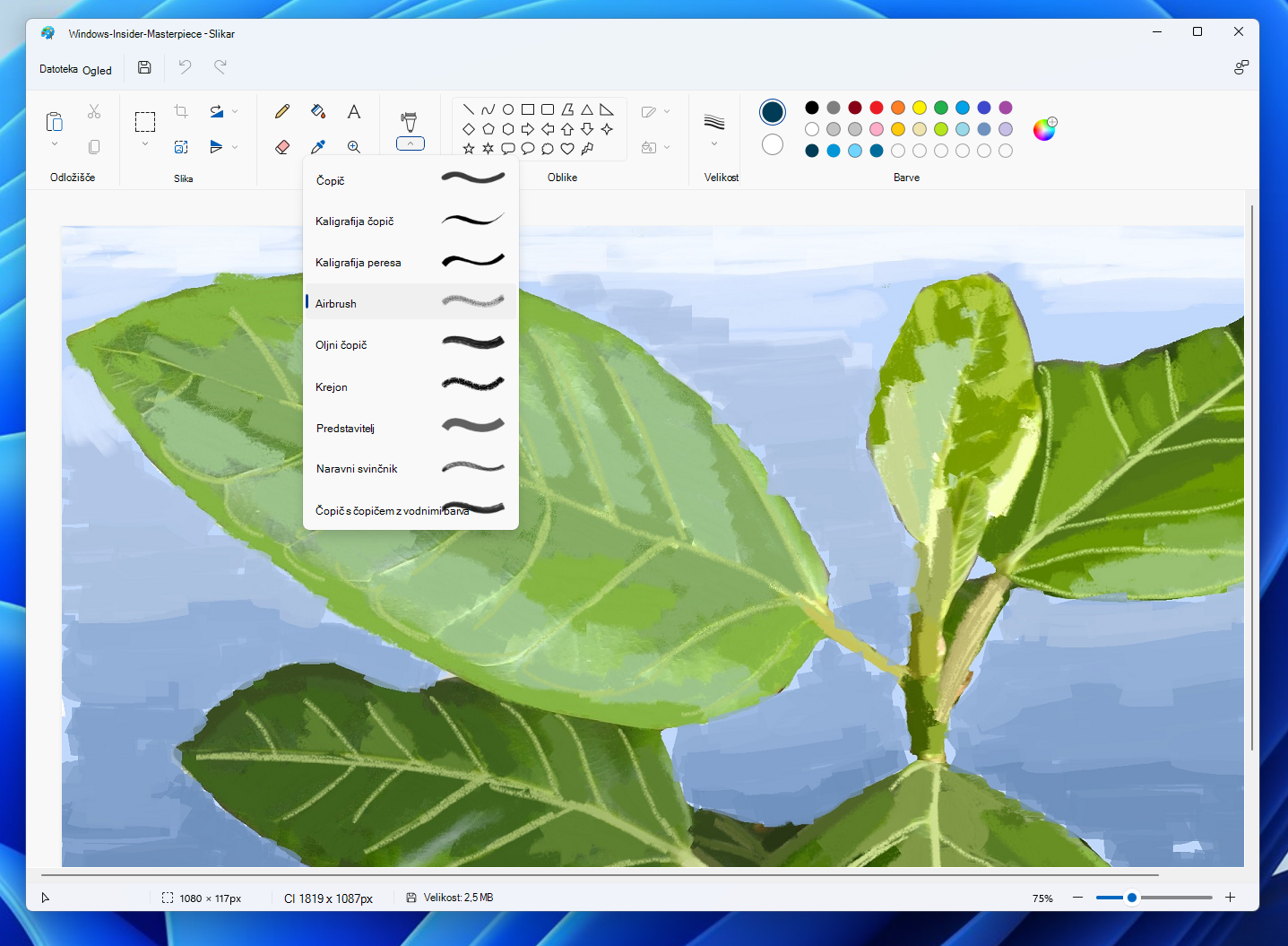
Klasični Microsoftov Slikar bi že moral biti v vašem računalniku s sistemom Windows. Ne glede na to, ali želite spremeniti velikost slik ali narediti dodatne prilagoditve, je ta program zmogljivo orodje.
V iskalno polje zraven začetnega menija v opravilni vrstici vnesite slikar in nato na seznamu rezultatov izberite Slikar.










